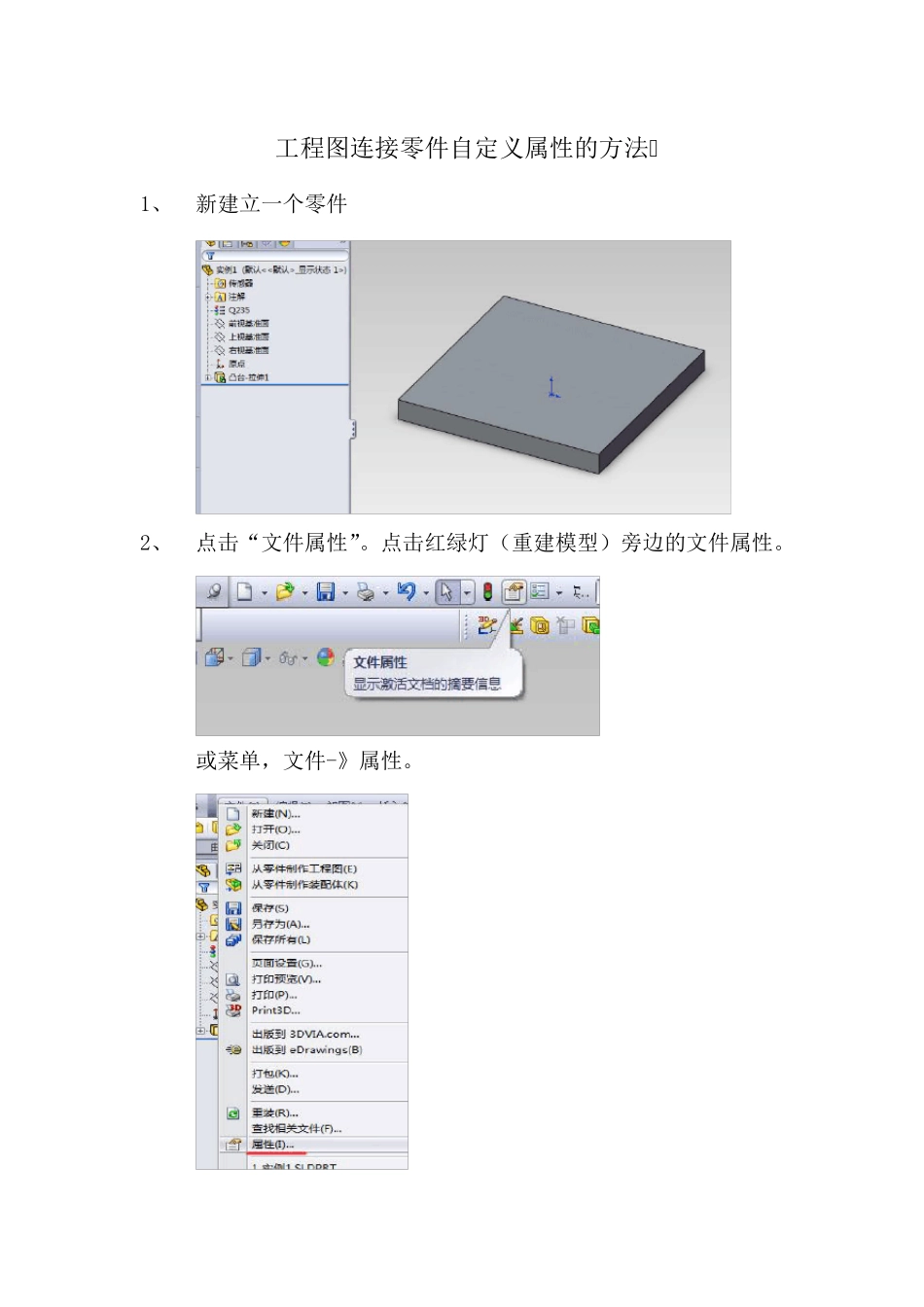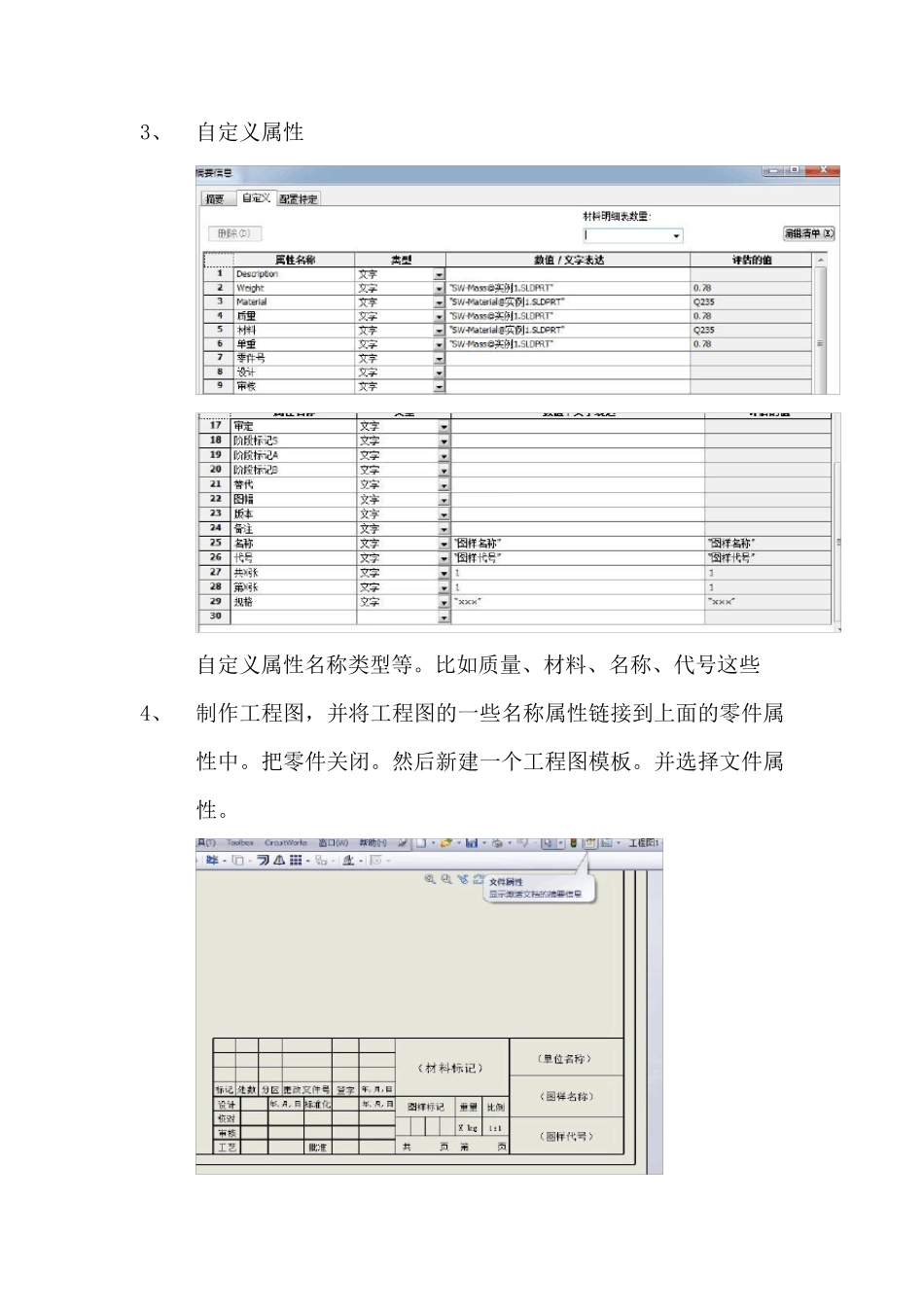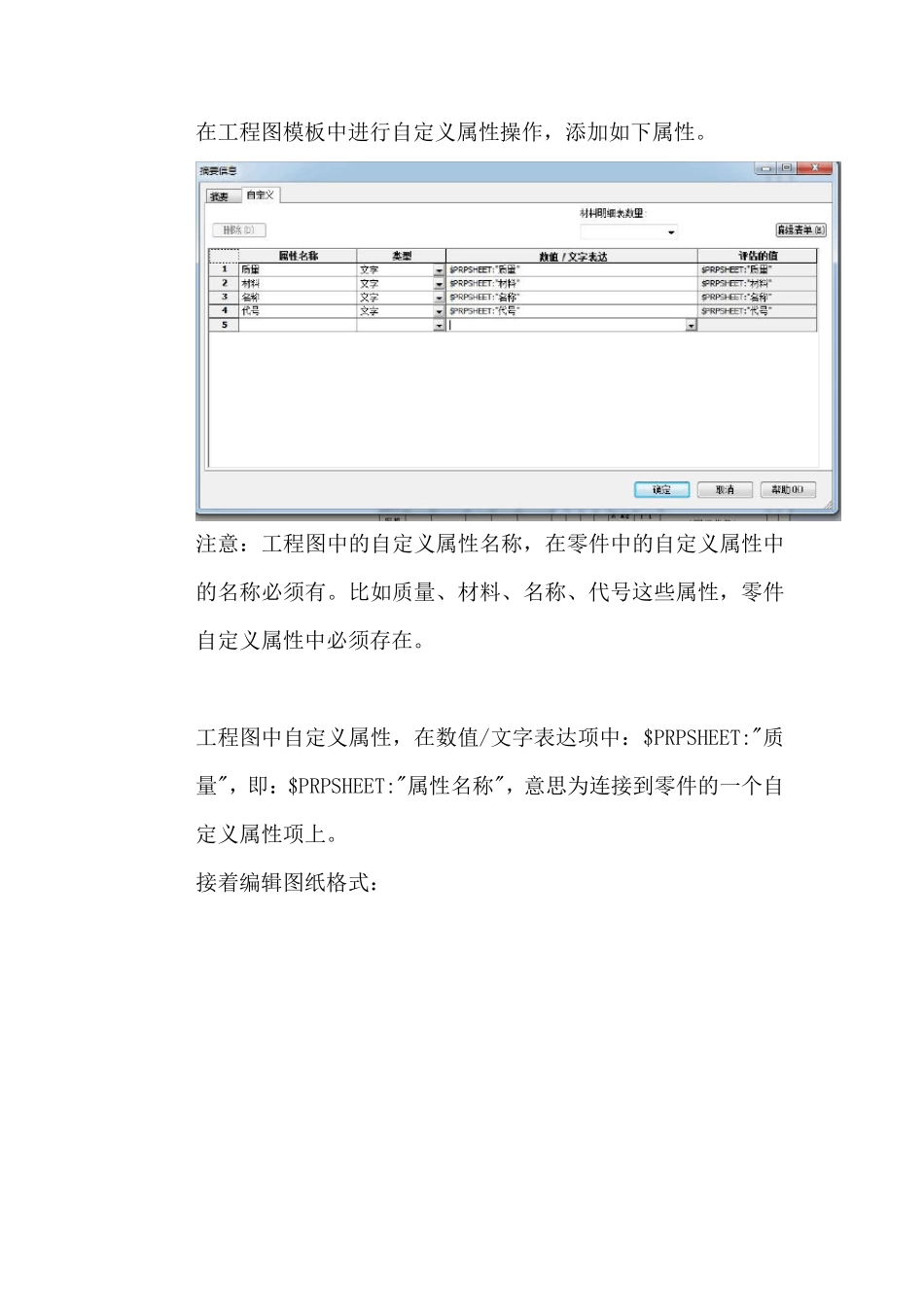工程图连接零件自定义属性的方法 1、 新建立一个零件 2、 点击“文件属性”。点击红绿灯(重建模型)旁边的文件属性。 或菜单,文件-》属性。 3、 自定义属性 自定义属性名称类型等。比如质量、材料、名称、代号这些 4、 制作工程图,并将工程图的一些名称属性链接到上面的零件属性中。把零件关闭。然后新建一个工程图模板。并选择文件属性。 在工程图模板中进行自定义属性操作,添加如下属性。 注意:工程图中的自定义属性名称,在零件中的自定义属性中的名称必须有。比如质量、材料、名称、代号这些属性,零件自定义属性中必须存在。 工程图中自定义属性,在数值/文字表达项中:$PRPSHEET:"质量",即:$PRPSHEET:"属性名称",意思为连接到零件的一个自定义属性项上。 接着编辑图纸格式: 双击材料标记,如果这里是空,选择注解-》注释,插入文本。 点击左边菜单的“链接到属性”,下拉菜单选择“材料” 点击 确定后,材料文本处是这样的: 同样链接重量、比例、图样名称、图样代号 链接 质量。 链接 名称 链接 代号 链接 比例 完成后的总样 然后另存工程图模板,例如名称为A4TEST.DRWDOT,并将模板复制到SW 安装目录:D:\Design SoftWare\SolidWorks Corp\SolidWorks\data\templates 下 (自己电脑上的SW 的安装目录) 5、打开之前的零件。 文件-》从零件制作工程图 选择 A4TEST.DRWDOT 模型视图拖进工程图中后,材料、名称、代号、还有重量等都自动填充。这些属性跟零件的自定义的属性一致。 OK~